کارت کپچر ایزدکپ Ezcap 374
Ezcap 374 GameLink Neo
- ویژگی های محصول
- کارت کپچر اکسترنال مخصوص ضبط و استریم
- اتصال توسط USB 3.0 به انواع سیستم و لپتاپ
- دارای 1 ورودی HDMI 2.0 به صورت مستقل
- قابلیت ورودی با رزولوشن 4kp60 – 1440p60
- قابلیت ضبط و استریم با رزولوشن 4kp18 – 1440p30 و 1080p60
- شناسایی در سیستم به عنوان وبکم
- پشتیبانی از انواع نرم افزارهای استریم
Ezcap 374 یک کارت کپچر اکسترنال با ورودی و خروجی HDMI با پشتیبانی از رزولوشن ورودی 4k@60hz و ضبط و استریم با رزولوشن 1080p60 و 1440p30 است
4.750.000 تومان
ارسال سریع
تضمین اصالت محصول
پرداخت در محل (تهران)
پشتیبانی آنلاین
مشخصات کپچر کارت Ezcap 374
محصول Ezcap 374 یک کارت کپچر از سری جدید محصولات ایزدکپ است که در سال 2024 تولید شده است. از قابلیت های این کارت کپچر به برخورداری از ورودی با رزولوشن 4kp60 و ضبط تا ترزولوشن 1080p60 و 4kp18 اشاره کرد.
- اتصال توسط کابل USB 3.0 به انواع کامپیوتر و لپتاپ
- تاخیر کمتر از 50 میلی ثانیه و مناسب برای انواع استریم حرفه ای
- دارای 1 ورودی و خروجی HDMI 2.0 با پشتیبانی از ورودی 4K
- پشتیبانی از ورودی تصاویر با رزولوشن 4Kp60 – 1080p120
- قابلیت ضبط تصاویر با رزولوشن 4Kp18 – 1440p30 – 1080p60
- پشتیبانی از استاندارد UVC و نصب بدون نیاز به درایور (شناسایی به عنوان وب کم )
- پشتیبانی از انواع نرم افزارهای استریمینگ و پخش زنده مانند OBS و Zoom و Skype و Vmix و …

راهنمای فارسی و روان استفاده از ezcap374 GameLink Neo
✅ معرفی دستگاه
این کارت کپچر (Capture Card) برای ضبط یا استریم بازی و ویدیو از طریق HDMI استفاده میشود.
-
پشتیبانی از ورودی/خروجی HDMI تا کیفیت 2160p@60fps
-
ضبط یا پخش روی کامپیوتر تا کیفیت 1080p@60fps با فرمت YUY2
📦 محتویات جعبه
-
دستگاه ezcap374 GameLink Neo
-
کابل USB-C به USB-A
-
تبدیل USB-A به USB-C
-
دفترچه راهنما
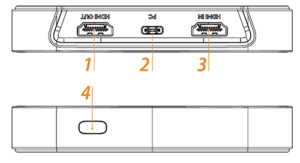
🔌 پورتها و عملکردها
-
HDMI OUT: خروجی HDMI به مانیتور یا تلویزیون
-
PC: اتصال به کامپیوتر از طریق USB 3.0 یا Type-C با آداپتور
-
HDMI IN: ورودی HDMI از کنسول بازی یا دستگاه دیگر
-
چراغ وضعیت:
-
قرمز: روشن
-
آبی: ورودی HDMI وصل شده
-
سبز: در حال اجرا و ضبط
-
💻 نرمافزار پیشنهادی
برای ضبط و استریم حرفهای، از نرمافزار رایگان OBS Studio استفاده کنید:
👉 دانلود از این لینک
🛠️ مراحل راهاندازی در OBS
-
OBS را اجرا کنید، روی علامت
+در پنجره Sources کلیک کنید و Video Capture Device را انتخاب کنید. -
در لیست دستگاهها، GameLink Neo را انتخاب کنید.
اگر تصویر نشان داده نشد:
-
به تنظیمات بروید، Resolution/FPS Type را روی “Custom” بگذارید.
-
یک رزولوشن مساوی یا پایینتر از منبع ویدیو انتخاب کنید.
-
فرمت ویدیویی را روی YUY2 یا MJPG تنظیم کنید.
🔊 تنظیمات صدا در OBS
-
Audio Output Mode را روی “Output desktop audio (WaveOut)” بگذارید.
-
تیک گزینه Use custom audio device را بزنید و HDMI (GameLink Neo) را انتخاب کنید.
-
برای هماهنگی صدا و تصویر، در قسمت Sync Offset عدد
-470msوارد کنید و در صورت نیاز تنظیم کنید.
🎥 ضبط ویدیو
-
در تنظیمات OBS وارد بخش Video شوید.
-
Base (Canvas) Resolution و Output Resolution را تنظیم کنید.
-
FPS را انتخاب کنید.
-
سپس روی Start Recording کلیک کنید برای شروع ضبط.
📡 پخش زنده (استریم)
-
به قسمت Settings > Output در OBS بروید.
-
در بخش Streaming تنظیمات کیفیت را انجام دهید (بسته به سیستم و اینترنت).
-
در بخش Stream پلتفرم موردنظر (مثلاً YouTube، Twitch) را انتخاب کنید.
-
روی Start Streaming کلیک کنید.
مشخصات فنی Ezcap 374
-
ورودی/خروجی ویدیو: HDMI 2.0، پشتیبانی از 2160p@60
-
ضبط تا:
-
1080p@60
-
1440p@30
-
4K@18
-
-
ابعاد: 12 × 6.4 × 2 سانتیمتر
💻 سیستم مورد نیاز
برای ویندوز:
-
ویندوز 10 یا 11 نسخه 64بیتی
-
CPU: حداقل Core i5 نسل 6
-
GPU: GTX 1060 یا بهتر
-
رم: حداقل 8 گیگ
برای مک:
-
macOS 11 یا 12
-
Apple M1 یا Intel i7 چهار هستهای
-
گرافیک Radeon Pro 555 یا بالاتر
-
رم: 16 گیگ
قیمت خرید Ezcap 374
کارت کپچر Ezcap 374 با قیمت حدود 50 دلار به فروش میرسد. شما می توانید این محصول را از فروشگاه Ezcapshop.ir به عنوان نمانیده رسمی Ezcap در ایران خریداری کنید. روش های ارسال در شهر تهران شامل پرداخت در محل و ارسال فوری می باشد. روشهای ارسال در شهرستان ها شامل ارسال پستی و تیپاکس می باشد. در صورتی که روش ارسال دیگر مورد نظر شما باشد می توانید با کارشناسان فروش در مدیافو تماس گرفته و درخواست خود را مطرح کنید.
| اتصالات کارت کپچر | ||||||||||||
|---|---|---|---|---|---|---|---|---|---|---|---|---|
|
||||||||||||
| مشخصات ضبط و پخش کارت کپچر | ||||||||||||
|
||||||||||||
| مشخصات نرم افزاری کارت کپچر | ||||||||||||
|
||||||||||||
| بیشتر | ||||||||||||
|
||||||||||||
| محصول | راهنما |
|---|---|
| Ezcap 374 | دانلود |











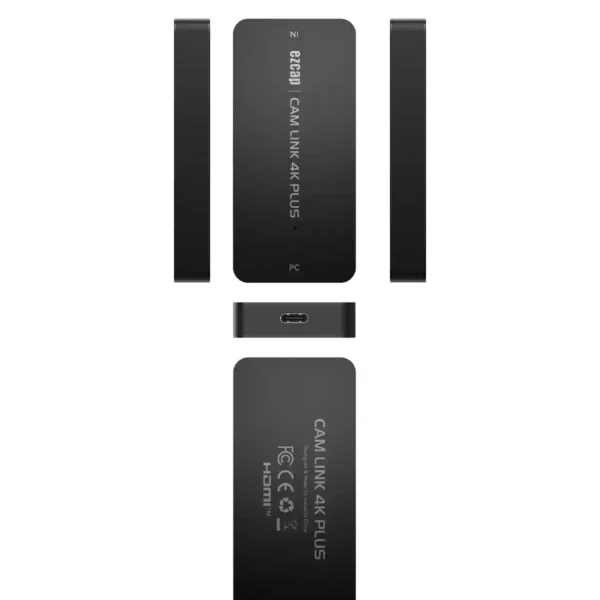















دیدگاهتان را بنویسید